
Qualità immagine e colori: usare colori spec.
Usare la tabella colori tinta piatta nel driver della stampante per la stampa.
• Funzione introdotta in questa sezione
Il Controller immagine è pre-dotato di una tabella colori tinta piatta per la stampa dei colori tinta piatta "DIC," "CF," "HKS" e "PANTONE" nei colori CMYK.
I colori tinta piatta specificati dall'applicazione possono essere stampati tramite la conversione in colori CMYK in conformità con questa tabella colori tinta piatta.
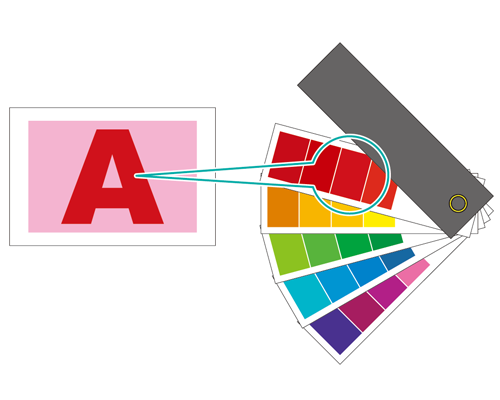
L'utilizzo di Color Centro consente la modifica della tabella colori tinta piatta e la registrazione di un nuovo colore tinta piatta (fare riferimento a Qualità immagine: registrazione e modifica delle informazioni Colore Tinta Piatta.)
• Ambiente previsto
Sistema operativo | Windows 7 |
Applicazione | Adobe Acrobat X Pro |
Driver della stampante | Driver Plug-in PS |
Controller immagine | Controller immagine IC-602 |
*La schermata di esempio può differire dalla schermata effettiva a seconda dell'ambiente di sistema e la versione/revisione dell'applicazione.
• Flusso di lavoro
PUNTO 1: impostare il driver di stampa
• Sezioni correlate
• Precauzioni
Per riprodurre colori stabili, oltre alla normale regolazione, usare altre regolazioni della qualità immagine pre-emissione come necessario, come quando si cambia schermata o carta o quando il tono è importante. Per informazioni dettagliate, fare riferimento a Regolazione qualità immagine pre-emissione.
Impostare il driver di stampa
Chiamare una curva di tonalità registrata nel controller immagine e impostarla per la stampante.
Aprire i dati originali con l'applicazione e fare clic su [Stampa] nel menu [File].
Selezionare la stampante da usare per la stampa e fare clic su [Proprietà].
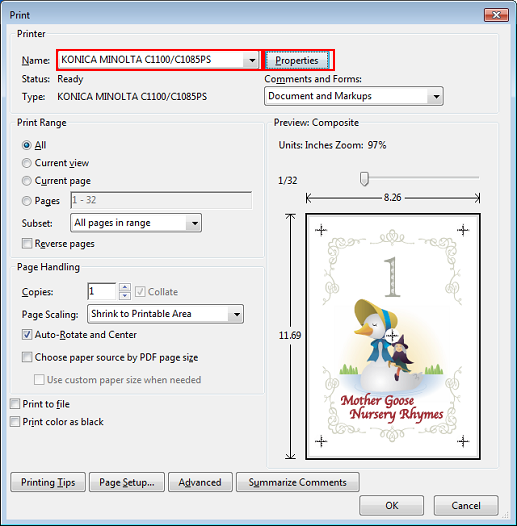
Fare clic sulla scheda [Gestione], quindi fare clic su [Acquisisci Dati di Gestione del Colore].
Quando i dati gestione del colore sono stati acquisiti, è visualizzato un segno di spunta verde.
Se la scheda [Gestione] non è visualizzata, fare clic su
 per commutare la visualizzazione schede.
per commutare la visualizzazione schede.
Se non è stato possibile acquisire i dati gestione del colore, è visualizzato un segno di spunta a x rosso.
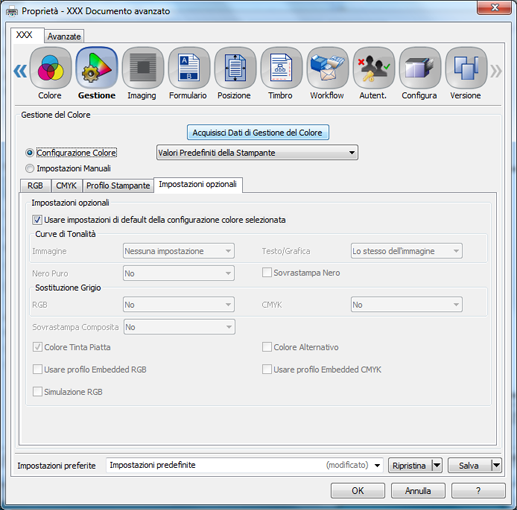
Fare clic su [Impostazioni Manuali], quindi fare clic su [Impostazioni opzionali].
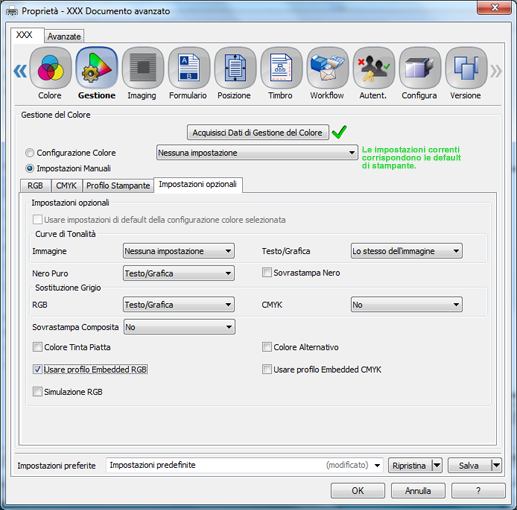
Selezionare [Colore Tinta Piatta] e fare clic su [OK].
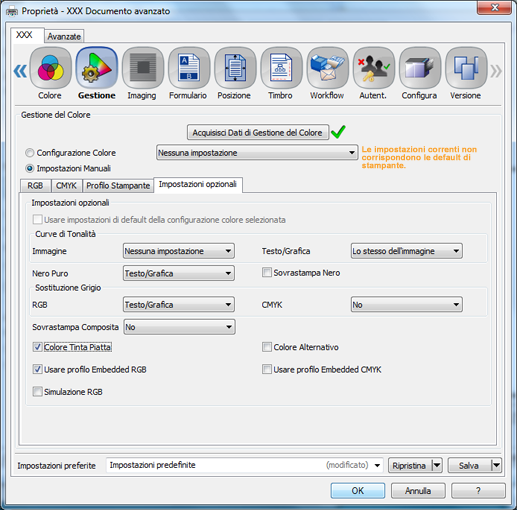
Nella schermata [Stampa], inserire le [Copie] e fare clic su [OK].
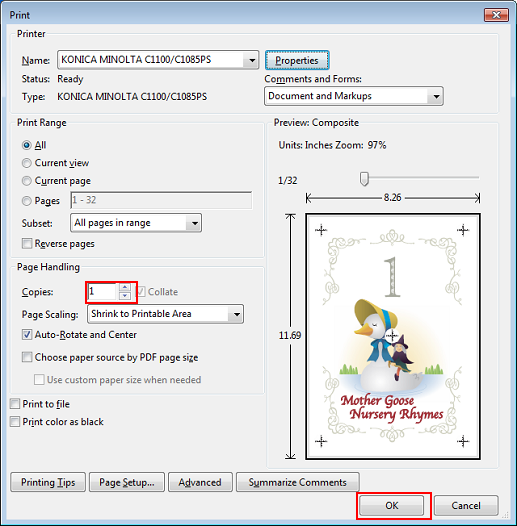
I colori tinta piatta dell'originale sono convertiti nei colori CMYK corrispondenti in conformità con la tabella colori tinta piatta e quindi stampati.
